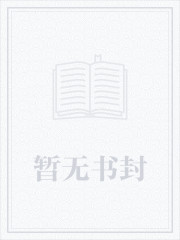
青山楼外楼
最近更新:2023-03-07 状态:连载中
自古英雄最孤单,无敌最寂寞。你是个修士,本有个不错的出身,父亲是个郎中。行医多年,存下不少积蓄,供你读过几年私塾。你也认得不少文字,奈何心不在为官,只好些玄玄道道。十岁那年,官府苛捐杂税严重,父亲不再行医,转而耕作田地。只因那贫苦百姓看病都出不起银两。从此鬼怪肆虐,民间瘟疫横行,惑乱天下。你辞别父母,前往昆仑山修行。而那仙人将你拒之门外,你在门口跪了三天三夜,而漫天大雪已将你掩埋。那仙人见你道心坚韧,便收你为徒。修行归来,你见家中父母已被妖魔残害,你立志杀尽天下鬼怪。这就是你除魔的故事,你叫楼化及,一个孤单的人,一个寂寞的人。